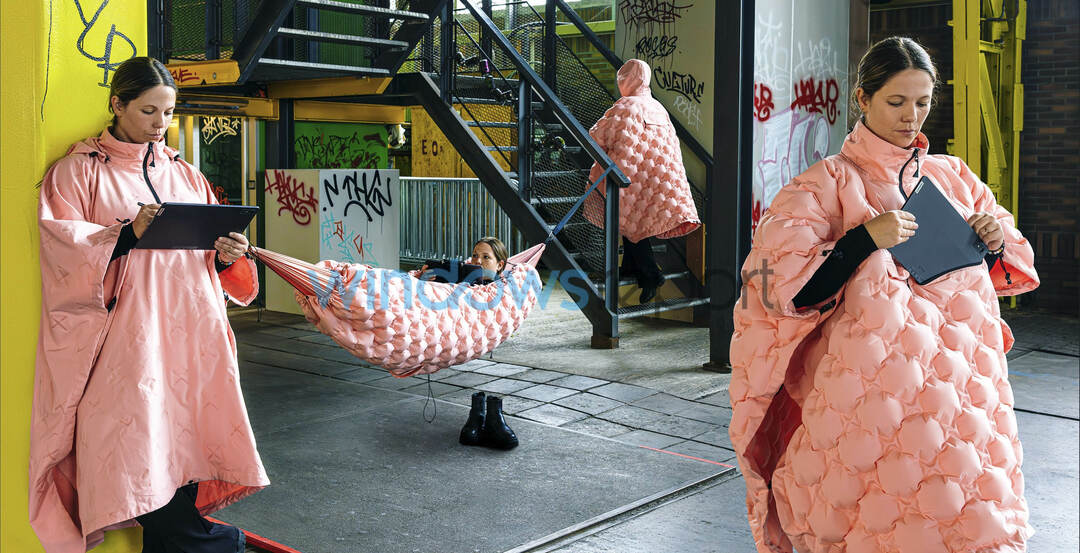აღადგინეთ სწორი პარამეტრები და დააინსტალირეთ დაკარგული განახლებები
- თუ თქვენი Lenovo ლეპტოპის ეკრანი მოულოდნელად გაშავდება და არ დაბრუნდება, თქვენ გაქვთ დაზიანებული ფაილები ან გაუმართავი აპარატურა.
- დაუყოვნებლივ გამორთეთ ლეპტოპთან დაკავშირებული ნებისმიერი დამატებითი მოწყობილობა და გადატვირთეთ მანქანა.
- თუ ეს არ მუშაობს, შეგიძლიათ სცადოთ თქვენი კომპიუტერის ზოგიერთი პარამეტრის კორექტირება.

Xდააინსტალირეთ ჩამოტვირთვის ფაილზე დაწკაპუნებით
Fortect არის ინსტრუმენტი, რომელიც ამოწმებს თქვენს Windows OS-ს ცუდი ან დაზიანებული სისტემის ფაილებისთვის. აღმოჩენის შემდეგ, მას შეუძლია შეცვალოს ეს ვერსიები ახალი ვერსიით მისი საცავიდან ორიგინალური Windows სისტემის ფაილებით. ამრიგად, ის აღადგენს თქვენს სისტემას სრულად ფუნქციონალურ მდგომარეობაში. აი, როგორ გააკეთოთ ეს 3 მარტივ ნაბიჯში:
- ჩამოტვირთეთ და დააინსტალირეთ Fortect თქვენს კომპიუტერზე.
- გაუშვით ინსტრუმენტი და დაიწყეთ სკანირება იპოვონ გატეხილი ფაილები, რომლებიც იწვევენ პრობლემებს.
- დააწკაპუნეთ მარჯვენა ღილაკით დაიწყეთ რემონტი პრობლემების გადასაჭრელად, რომლებიც გავლენას ახდენს თქვენი კომპიუტერის უსაფრთხოებასა და შესრულებაზე.
- Fortect ჩამოტვირთულია 0 მკითხველი ამ თვეში.
Xდააინსტალირეთ ჩამოტვირთვის ფაილზე დაწკაპუნებით
ეს პროგრამული უზრუნველყოფა გამოასწორებს კომპიუტერის გავრცელებულ შეცდომებს, დაგიცავს ფაილის დაკარგვისგან, მავნე პროგრამებისგან, ტექნიკის უკმარისობისგან და ოპტიმიზებს თქვენს კომპიუტერს მაქსიმალური მუშაობისთვის. მოაგვარეთ კომპიუტერის პრობლემები და წაშალეთ ვირუსები ახლა 3 მარტივი ნაბიჯით:
- ჩამოტვირთეთ Restoro PC Repair Tool რომელიც მოყვება დაპატენტებულ ტექნოლოგიებს (ხელმისაწვდომია პატენტი აქ).
- დააწკაპუნეთ სკანირების დაწყება იპოვონ Windows-ის პრობლემები, რამაც შეიძლება გამოიწვიოს კომპიუტერის პრობლემები.
- დააწკაპუნეთ შეკეთება ყველა პრობლემების გადასაჭრელად, რომლებიც გავლენას ახდენს თქვენი კომპიუტერის უსაფრთხოებასა და შესრულებაზე.
- Restoro ჩამოტვირთულია 0 მკითხველი ამ თვეში.
Lenovo ლეპტოპები ფართოდ განიხილება მათი მაღალი ხარისხით, მაგრამ მათ აქვთ უცნაურობები. ხანდახან ლეპტოპი არ ირთვება მაშინაც კი, თუ Power Light აჩვენებს ან ეკრანი არაფერს გიჩვენებთ.
ეს უკანასკნელი განსაკუთრებით ხშირია. ზოგიერთ მოდელს, როგორიცაა Lenovo Yoga სერიიდან, აქვს გაუმართავი სენსორული ეკრანები, ხოლო სხვა ხაზებზე ეკრანი შეიძლება მთლიანად შავი გახდეს.
რა იწვევს შავ ეკრანს პირველ რიგში?
თქვენი Lenovo ლეპტოპის ეკრანის გაშავება შეიძლება გამოწვეული იყოს მრავალი მიზეზით, დაწყებული გაუმართავი აპარატურით დაწყებული პროგრამული უზრუნველყოფის შეფერხებამდე. ძნელია შეცდომის დაფიქსირება მხოლოდ ერთ რამეში.
შემდეგი სია შედგება ყველაზე სავარაუდო დამნაშავეებისა და საგნებისგან, რომლებიც უნდა მოძებნოთ.
- თქვენ გაქვთ გაუმართავი აპარატურა - გაუმართავი აპარატურა შეიძლება იყოს ბევრი რამ. ეს შეიძლება იყოს მყარი დისკის გაუმართაობა, ან რაიმე არასწორია თქვენი ლეპტოპის ერთ-ერთ პერიფერიულ მოწყობილობასთან.
- რაღაც არასწორია თქვენს ეკრანზე - წინა პუნქტის მსგავსად, ლეპტოპის ეკრანს შეიძლება ჰქონდეს გატეხილი კომპონენტი, ან ის არასწორად იყო დაინსტალირებული წარმოების დროს.
- ლეპტოპის კვების ბლოკი არ მუშაობს გამართულად - თქვენ შეგიძლიათ შეამოწმოთ, არის თუ არა რაიმე არასწორი თქვენს კვების ბლოკში აპლიკაციის ჩამოტვირთვა, როგორიცაა AIDA64 Extreme და რამდენიმე ტესტის გაშვება.
- თქვენი პროგრამული უზრუნველყოფა მოძველებულია - დარწმუნდით, რომ თვალყური ადევნეთ Microsoft-ის მიერ გამოქვეყნებულ ყველა განახლებას. ეს პატჩები ხშირად აგვარებენ პრობლემებს, რამაც შეიძლება გამოიწვიოს შავი ეკრანის შეცდომა.
- მავნე პროგრამამ დააინფიცირა თქვენი კომპიუტერი – კომპიუტერულ ვირუსებს შეუძლიათ გაანადგურონ თქვენი სისტემის ფაილები, რაც იწვევს ყველა სახის პრობლემას. გაუშვით ანტივირუსული პროგრამა გასაწმენდად.
- კორუმპირებული ფაილები ხელს უშლიან ნორმალურ მუშაობას – მაშინაც კი, თუ თქვენ მოიშორებთ კომპიუტერულ ვირუსს, მის მიერ დატოვებული კორუფცია მაინც ხელს უშლის ნორმალურ მუშაობას. გაუშვით SFC სკანირება გასარკვევად.
როგორ გამოვასწორო ჩემი Lenovo ლეპტოპის შავი ეკრანის შეცდომა?
სცადეთ ერთ-ერთი შემდეგი გამოსწორება. თუ ერთი არ მუშაობს, გადადით მეორეზე.
- პირველი, რაც უნდა სცადოთ, არის კომპიუტერის გადატვირთვა. გადატვირთვა არის გამოცდილი და ჭეშმარიტი მეთოდი, რომელიც ხშირად აგვარებს პროგრამულ პრობლემებს, რაც შეიძლება გქონდეთ.
- ჩვენ გირჩევთ, წაშალოთ ნებისმიერი დამატებითი პერიფერიული მოწყობილობა, რომელიც დამაგრებულია თქვენს ლეპტოპზე, როგორიცაა მაუსები, კლავიატურები, დინამიკები ან სხვა. ამ მოწყობილობებს შეიძლება ჰქონდეთ დაზიანებული დრაივერები, რომლებიც იწვევენ შეცდომას.
- დააჭირეთ Windows, Ctrl, Shift და B კლავიშებს ერთდროულად, შემდეგ დაუყოვნებლივ გაუშვით. ეს განაახლებს თქვენი ლეპტოპის ეკრანს და ის კვლავ იმუშავებს.
- თუ არცერთი წინა გამოსავალი არ მუშაობს, შეიძლება გამოუსწორებელი ზიანი მოგიტანოთ. უმჯობესია დააკავშიროთ თქვენი Lenovo ლეპტოპი გარე მონიტორთან და ამის ნაცვლად გამოიყენოთ ეს ეკრანი.
- თუ თქვენ მოახერხებთ პრობლემის მოგვარებას, რეკომენდირებულია შეასრულოთ სისტემის აღდგენა და დააბრუნოთ თქვენი Windows 11 კომპიუტერი ადრეულ მდგომარეობაში, შეცდომების გასაუქმებლად.
- თუ ყველაფერი ვერ მოხერხდა და თქვენ კვლავ გაქვთ შავი ეკრანის შეცდომა, შეგიძლიათ ნახოთ, სურს თუ არა Lenovo-ს გამოსწორება, ან შეგიძლიათ სცადოთ თქვენი ლეპტოპის ქარხნულ პარამეტრებზე დაბრუნება.
1. შეასრულეთ გაშვების რემონტი
- გაუშვით პარამეტრები მენიუ. დარჩით სისტემა განყოფილება, გადაახვიეთ ქვემოთ და აირჩიეთ აღდგენა.
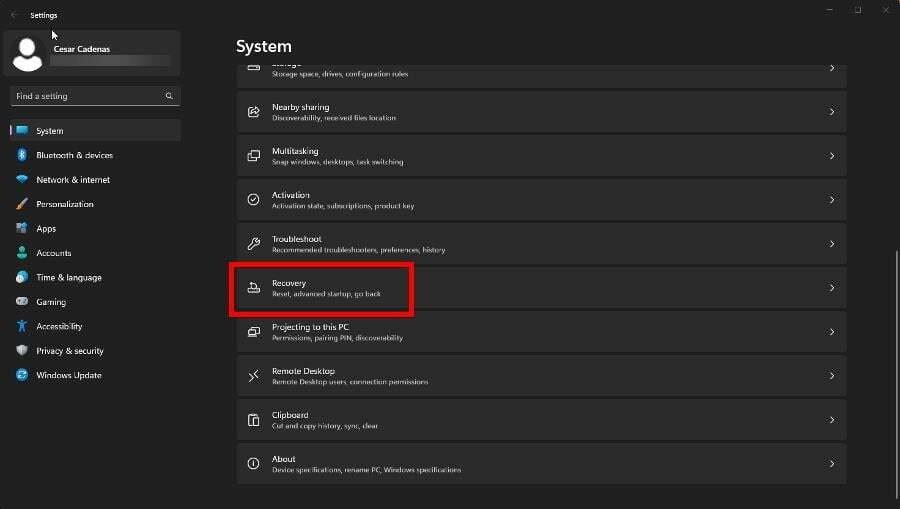
- დააწკაპუნეთ გადატვირთეთ ახლა ღილაკი გვერდით გაფართოებული გაშვება.

- როდესაც თქვენი კომპიუტერი გადაიტვირთება, დააწკაპუნეთ პრობლემების მოგვარება მაშინ Დამატებითი პარამეტრები.
- ბოლო გვერდზე აირჩიეთ Გაშვების რემონტი.

- მიეცით თქვენს კომპიუტერს საკმარისი დრო გადატვირთვისთვის. როდესაც ის დაბრუნდება, აირჩიეთ ადმინისტრატორი, შეიყვანეთ ადმინისტრატორის პაროლი და დააწკაპუნეთ განაგრძეთ ღილაკი.

2. Windows-ის განახლება
- გაუშვით პარამეტრები მენიუში და გადადით ვინდოუსის განახლება განყოფილება.
- დააწკაპუნეთ Შეამოწმოთ განახლებები ღილაკი რომ ნახოთ არის თუ არა პაჩი ხელმისაწვდომი.
- თუ არსებობს, აირჩიეთ ჩამოტვირთეთ და დააინსტალირეთ.
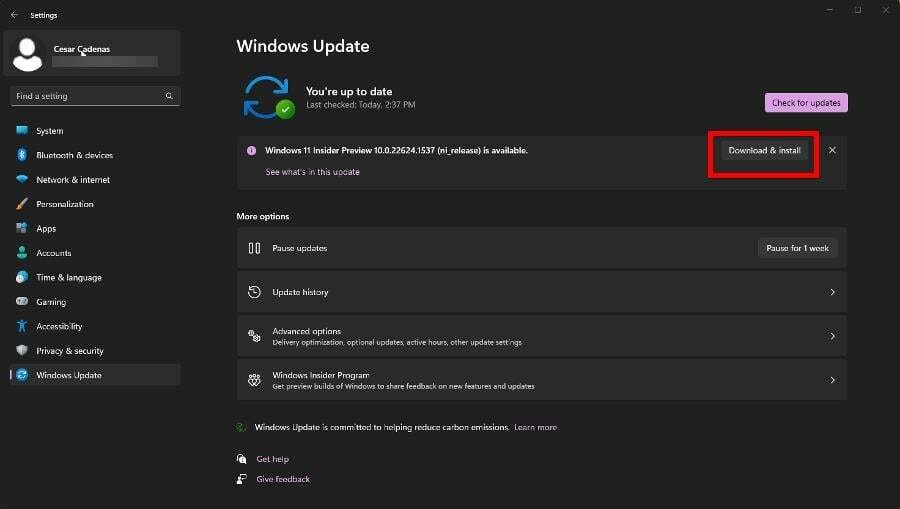
3. დრაივერების განახლება
- წინა გადაწყვეტის მსგავსად, გახსენით Run ბრძანება.
- შედი msconfig შევიდა Run, შემდეგ დააწკაპუნეთ ᲙᲐᲠᲒᲘ.

- გადადით ჩატვირთვის ჩანართზე. დააწკაპუნეთ ყუთის გვერდით უსაფრთხო ჩატვირთვა, მაშინ კარგი.
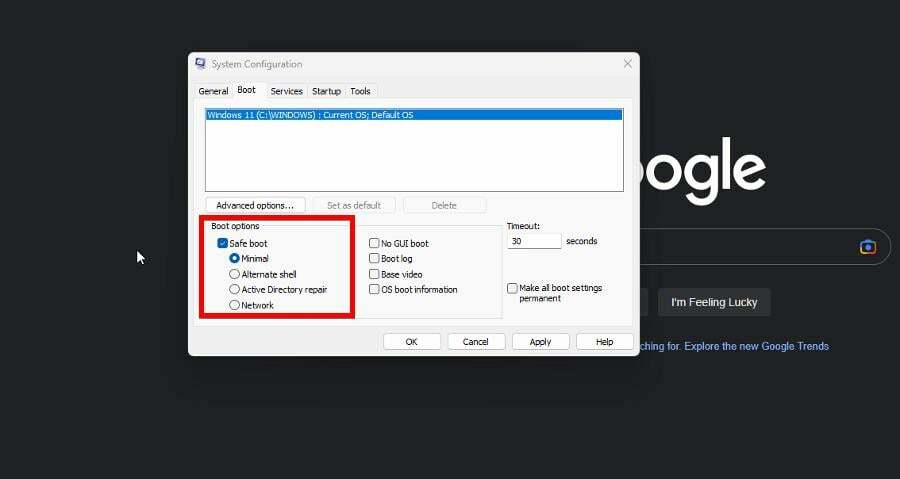
- ახალ ფანჯარაში, რომელიც გამოჩნდება, აირჩიეთ Რესტარტი.
- Გააღე Მოწყობილობის მენეჯერი როდესაც თქვენი კომპიუტერი დაასრულებს გადატვირთვას.
- გააფართოვეთ მონიტორები შესვლა.

- დააწკაპუნეთ თქვენს მონიტორზე მარჯვენა ღილაკით. კონტექსტურ მენიუში აირჩიეთ დრაივერის განახლება.
- აირჩიეთ ავტომატურად მოძებნეთ მძღოლები ავტომატურად დააინსტალიროთ ახალი დრაივერები.

განახლების ეს პროცესი შეიძლება რთული იყოს ზოგიერთი მომხმარებლისთვის და სწორედ ამიტომ შემოგთავაზებთ დრაივერის პროფესიონალურ პროგრამას ქვემოთ.
Windows-ის ზოგიერთი ყველაზე გავრცელებული შეცდომა და შეცდომები ძველი ან შეუთავსებელი დრაივერების შედეგია. განახლებული სისტემის ნაკლებობამ შეიძლება გამოიწვიოს ჩამორჩენა, სისტემის შეცდომები ან თუნდაც BSoD-ები.
ამ ტიპის პრობლემების თავიდან ასაცილებლად, შეგიძლიათ გამოიყენოთ ავტომატური ხელსაწყო, რომელიც იპოვის, ჩამოტვირთავს და დააინსტალირებს დრაივერის სწორ ვერსიას თქვენს Windows PC-ზე მხოლოდ რამდენიმე დაწკაპუნებით, და ჩვენ მკაცრად გირჩევთ DriverFix. აი, როგორ უნდა გავაკეთოთ ეს:
- ჩამოტვირთეთ და დააინსტალირეთ DriverFix.
- გაუშვით აპლიკაცია.
- დაელოდეთ DriverFix-ს, რომ აღმოაჩინოს ყველა თქვენი გაუმართავი დრაივერი.
- პროგრამული უზრუნველყოფა ახლა გაჩვენებთ ყველა დრაივერს, რომელსაც აქვს პრობლემები და თქვენ უბრალოდ უნდა აირჩიოთ ის, ვინც გსურთ გამოსწორდეს.
- დაელოდეთ DriverFix-ს ჩამოტვირთავს და დააინსტალირებს უახლესი დრაივერები.
- Რესტარტი თქვენს კომპიუტერში ცვლილებების ძალაში შესვლისთვის.

DriverFix
დრაივერები აღარ შექმნიან პრობლემას, თუ დღეს გადმოტვირთავთ და იყენებთ ამ მძლავრ პროგრამულ უზრუნველყოფას.
ეწვიეთ ვებსაიტს
პასუხისმგებლობის შეზღუდვა: ეს პროგრამა უნდა განახლდეს უფასო ვერსიიდან გარკვეული კონკრეტული მოქმედებების შესასრულებლად.
4. გადატვირთეთ explorer.exe
- გაუშვით Პროცესების ადმინისტრატორი და გადადით დეტალები ჩანართი.
- გადაახვიეთ ქვემოთ, სანამ არ იპოვით explorer.exe.

- დააწკაპუნეთ დავალების დასრულება ზედა მარჯვენა კუთხეში.
ეს გამოსავალი უფრო გამიზნულია მომავალი შავი ეკრანის შეცდომების თავიდან ასაცილებლად. ამის შემდეგ, შეცდომა აღარ უნდა განმეორდეს.
5. ორჯერ შეამოწმეთ კვების პარამეტრები.
- დააწკაპუნეთ მაუსის მარჯვენა ღილაკით Windows-ის ხატულაზე და აირჩიეთ გაიქეცი.
- Დაწერე powercfg.cpl, შემდეგ დააწკაპუნეთ კარგი ღილაკი.
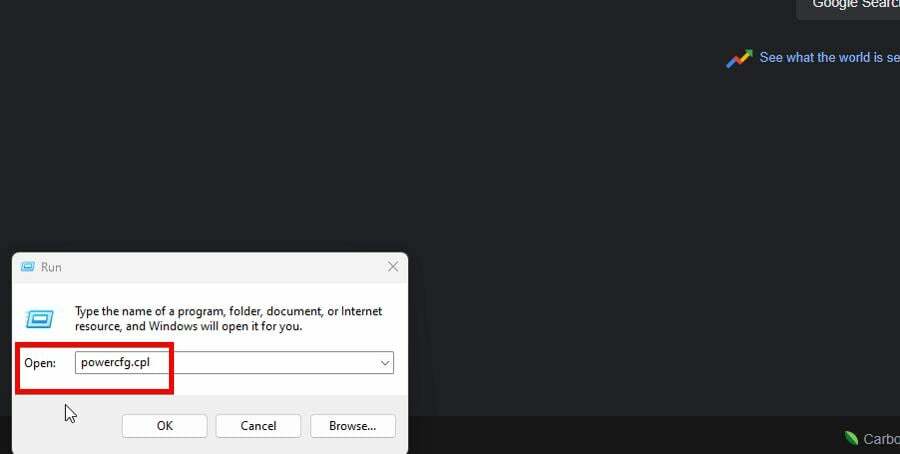
- დააწკაპუნეთ აირჩიეთ, რას აკეთებენ დენის ღილაკები მარცხენა მხარეს მენიუში.

- ახლა დააწკაპუნეთ შეცვალეთ პარამეტრები, რომლებიც ამჟამად მიუწვდომელია ფანჯრის თავზე.

- გამორთეთ გვერდითი ყუთი ჩართეთ სწრაფი გაშვება ფუნქციის გამორთვა.

- დასასრულებლად აირჩიეთ Ცვლილებების შენახვა ღილაკი ბოლოში.
- როგორ დავასრულოთ დავალება დავალების ზოლიდან Windows 11-ზე
- შეუძლია თუ არა ახალ File Explorer-ს მომხმარებლების გამჟღავნება თანხმობის გარეშე?
- 0x00000b11: როგორ გამოვასწოროთ ეს შეცდომა Windows 10 და 11-ზე
- გსურთ თქვენი ტერმინალი უფრო სწრაფად ჩაიტვირთოს? არ დააინსტალიროთ Build 25336
რა გავაკეთო, თუ მონაცემები დაიკარგება პროცესში?
შავი ეკრანის შეცდომის გამოსწორებისას შეიძლება დაკარგოთ ღირებული მონაცემები. მაგრამ არ ინერვიულოთ; არსებობს დაკარგული მონაცემების აღდგენის გზა ზოგიერთთან ერთად მონაცემთა აღდგენის პროგრამა.
თქვენ გაქვთ Stellar Data Recovery-ის მსგავსი, რომელსაც შეუძლია თქვენი სისტემის ღრმა სკანირება დაკარგული ფაილების დასადგენად და მედიის აღდგენის USB-დან. ასევე არის Disk Drill, თუ გსურთ თქვენი სკანირების მორგება.
როგორც კი დაასრულებთ, ჩვენ მკაცრად გირჩევთ ამ მონაცემების სარეზერვო ასლის შექმნა, რათა აღარ დაკარგოთ. ბევრი ვარიანტია, როგორიცაა OneDrive ან Microsoft Azure, მრავალი ალტერნატივით.
მაგალითად, თქვენ გაქვთ Vembu Backup, რომელსაც მოყვება მისი ჩაშენებული აღდგენის ინსტრუმენტი და Acronis, რომელიც ხალხს მოსწონს, რამდენად მარტივია მისი გამოყენება.
მოგერიდებათ კომენტარის გაკეთება ქვემოთ, თუ გაქვთ Lenovo ლეპტოპის სხვა პრობლემები. ასევე, დატოვეთ კომენტარები ქვემოთ მიმოხილვის შესახებ, რომლის ნახვაც გსურთ, ან ინფორმაცია Lenovo-ს სხვა პროდუქტებზე.
ჯერ კიდევ გაქვთ პრობლემები?
სპონსორირებული
თუ ზემოხსენებულმა წინადადებებმა არ გადაჭრა თქვენი პრობლემა, თქვენს კომპიუტერს შეიძლება შეექმნას Windows-ის უფრო სერიოზული პრობლემები. ჩვენ გირჩევთ აირჩიოთ ყოვლისმომცველი გადაწყვეტა, როგორიცაა ფორტექტი პრობლემების ეფექტურად გადასაჭრელად. ინსტალაციის შემდეგ, უბრალოდ დააწკაპუნეთ ნახვა და შესწორება ღილაკს და შემდეგ დააჭირეთ დაიწყეთ რემონტი.